Tin học 8 Bài 4: Lớp ảnh
A. Lý thuyết Tin học 8 Bài 4: Lớp ảnh
1. Khám phá các lớp ảnh của một bức ảnh
– Bảng Layers giúp quản lí các lớp ảnh Mỗi đối tượng của một ảnh (ảnh thành phẩn hay chữ) được đặt trên các lớp khác nhau để dễ chỉnh sửa.
– Có thể xếp chồng rất nhiều lớp ảnh lên nhau, mỗi đối tượng trên một lớp có thể bị che khuất một phần hoặc được làm trong suốt để không nhìn thấy bằng mắt thường.
– Bảng Layers dùng để kết hợp các đối tượng ảnh ở các lớp khác nhau nhằm tạo nên một hình ảnh mới, đẹp và thể hiện được ý tưởng của người thiết kế ảnh.
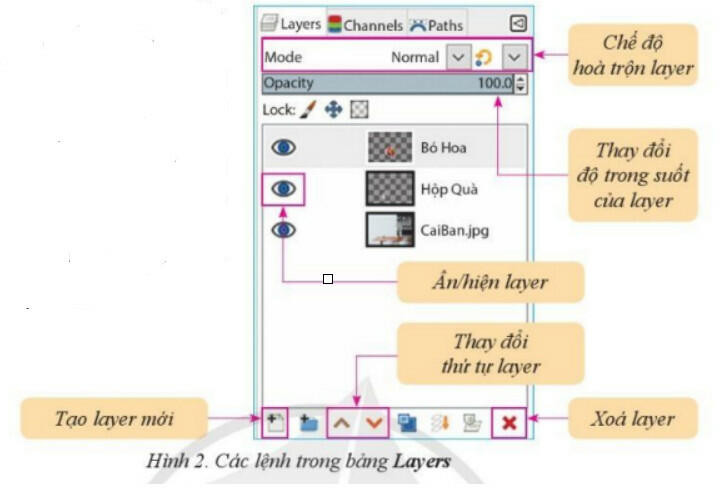 2. Thực hành với các lớp ảnh
2. Thực hành với các lớp ảnh
a. Sắp xếp lớp ảnh
– Bước 1. Tạo các layer mới để chứa thêm các đối tượng cần xuất hiện trên bản ăn (đĩa thức ăn, cốc nước, nền,…) bằng cách chọn File\Open as Layers.
– Bước 2. Chỉnh sửa thứ tự các layer cho phù hợp.
– Bước 3. Chọn Scale và Move trong hộp công cụ để thay đổi kích cỡ và di chuyển các ảnh mới tới vị trí hợp lí (chú ý chọn đúng layer).
– Bước 4. Lưu tệp chỉnh sửa ảnh đã tạo với tên ThucHanh.xcf bằng cách chọn File Save
– Bước 5. Chọn File Export As để xuất ảnh sản phẩm với tên là SanPham.jpg trong cùng thư mục.
* Lưu ý: Nháy chuột vào Select File Type (By Extention) ở phía dưới cửa sổ Export Image để chọn kiểu tệp “jpg”.
b. Đặt hiệu ứng cho lớp ảnh
– Mở tệp SanPham.jpg vừa tạo ra. Thực hiện lệnh tạo thêm hiệu ứng lấp lánh bằng cách chọn Filters Light and Shadow Sparkle với các thông số.
* Chú ý: Có thể thực hiện hiệu ứng cho từng layer. Trong trường hợp ảnh chỉ có một layer duy nhất như tệp SanPham.jpg thì khi thực hiện hiệu ứng là cho toàn bộ ảnh
B. 10 câu trắc nghiệm Tin học 8 Bài 4: Lớp ảnh
Đang cập nhật …
Xem thêm các bài tóm tắt Lý thuyết Tin học lớp 8 Cánh diều hay, chi tiết khác:
Lý thuyết Bài 2: Vùng chọn và ứng dụng
Lý thuyết Bài 4: Lớp ảnh
Lý thuyết Bài 6: Thêm chữ vào ảnh
Lý thuyết Bài 1: Thể hiện cấu trúc tuần tự trong chương trình
Lý thuyết Bài 2: Sử dụng biến trong chương trình